Hagyd abba a sajtót! Végre és hivatalosan is megérkezett a sötét mód iOS-re és iPadOS-re! És sokaknak megérte várni. Miért? Mert az iOS/iPadOS Dark Mode látványos. Gyönyörű, sőt drámai sötét színsémát ad, amely nagyszerűen néz ki az alkalmazásokban és a környezetekben. Ráadásul sokkal könnyebben bántja a szemet gyenge megvilágítású környezetben és éjszakai böngészéskor.
Az OLED-képernyőkkel, például iPhone XS-sel, iPhone X-vel rendelkezők számára pedig a Sötét mód további előnyt jelent: megspórolhatja az akkumulátor élettartamát. Ennek az az oka, hogy amikor a képernyő valódi feketét mutat, az iPhone OLED-jének képpontjai kikapcsolnak, és ennek következtében nem fogyasztanak sokat az akkumulátorból.
Tartalom
- Kapcsolódó cikkek
-
Sokáig vártunk az iOS sötét módra
- A harmadik féltől származó alkalmazások sötét módban is megjelennek?
- Sötét módot szeretne a korábbi iOS-verziókhoz?
-
A Sötét mód engedélyezése rendkívül egyszerű iOS 13+ és iPadOS rendszeren!
- Állítson be ütemezést a Sötét módhoz
- Állítson be egy érzékeny háttérképet világos vagy sötét módba
- Mi a sötét mód célja és miért olyan különleges?
- Sötét mód macOS-hez?
- Az iPhone X sorozatú telefonok készen állnak a sötét módra!
- Az iOS 12 sötét módra utal a jövőbeli frissítésekhez
-
Még mindig a régebbi iOS 12-es vagy korábbi verzióját használja?
- Egy kicsit a Smart Invertről
-
Ne felejtse el megnézni a sötét módot a Facebook Messengerben!
- Hogyan lehet sötét módot elérni a Facebook Messengerben
- Nem jelenik meg a sötét mód opció a Facebook Messengerben?
- Nem tetszik a sötét mód a Facebook Messengerben? Változtasd vissza!
-
A Sötét mód mindenhol volt… csak az iOS!
- Kapcsolódó hozzászólások:
Kapcsolódó cikkek
- Növelje Apple Watch képernyőjének méretét a Zoommal
- Van sötét mód az iPhone-hoz? A sötét mód engedélyezése az iOS 10, 11 és 12 rendszerben!
- A Sötét mód és a Dynamic Display használata macOS Mojave és Catalina rendszeren
- Hol van az automatikus fényerő az iOS 11 rendszerben, és miért sötétebb az iPhone képernyőm?
- Az iPhone kijelzője túl homályos, sárga vagy sötét? Javítsa ki a megjelenítési problémákat most
Sokáig vártunk az iOS sötét módra
A Dark Mode bevezetése kétségtelenül mosolyt csalt sok Apple-rajongó arcára! Mi, iPhone, iPad és iPod felhasználók évek óta könyörögünk a funkcióért! A jó hír számunkra, iPhone-ok és iPad-esek számára, hogy a sötét mód végre sikerült az iOS 13-ban és az iPadOS-ben!
Csak idő kérdése volt, hogy az Apple kiadjon egy hivatalos sötét módot iOS-re
De egészen meglepő, hogy egy ilyen a áhított tulajdonság először a Mac-re jutott el. Manapság az Apple hajlamos arra, hogy új funkciókat adjon az iOS-hez, mielőtt bármely más Apple-terméket. Az elmúlt néhány évben a Mac számos új funkciója először az iPhone-on jelent meg. De mindegy, a sötét mód mindannyiunk számára elérhető!
A harmadik féltől származó alkalmazások sötét módban is megjelennek?
Sajnos az alkalmazásfejlesztőknek engedélyezniük kell a sötét mód támogatását. A sötét mód nem az összes alkalmazás alapértelmezett megjelenése – csak az Apple alkalmazásainál, amikor engedélyezi.
A legtöbb alkalmazásfejlesztő azonban engedélyezi a sötét módot az alkalmazásaiban, így nem kell túl sokat várnia, amíg a sötét mód szinte minden alkalmazásban elérhető lesz!
Sötét módot szeretne a korábbi iOS-verziókhoz?
Ha továbbra is iOS 12-t és korábbi verziót használ, továbbra is vannak módok a félsötét mód ma iPhone-ján (az iOS 12/11-et és bizonyos mértékig 10-et használók számára)
A Sötét mód engedélyezése rendkívül egyszerű iOS 13+ és iPadOS rendszeren!
- Menj Beállítások > Kijelző és fényerő
- Koppintson a Sötét Sötét módra váltani – ez az!

Állítson be ütemezést a Sötét módhoz
- Ha kevés fény mellett szeretné engedélyezni a sötét módot (például naplemente), kapcsolja be Automatikus hogy automatikusan bekapcsolja a Sötét módot napnyugtakor és a Világos módot napkeltekor

- Egyéni ütemezést is létrehozhat, amikor engedélyezni szeretné a Sötét módot
Állítson be egy érzékeny háttérképet világos vagy sötét módba
Az iOS 13 és iPadOS egy további funkciója magában foglalja a képernyő háttérképének fényerejének beállítását a környezeti fényviszonyoktól és attól függően, hogy sötét vagy világos módot használ-e. Ezt hívják Sötét megjelenés tompítja a háttérképet
Az iPad, iPhone és iPod háttérképének tompítása
- Menj Beállítások > Háttérkép
- Kapcsolja be Sötét megjelenés tompítja a háttérképet-ez az!

- A funkció nem működik, amikor Alacsony fogyasztású üzemmód elkötelezi magát
Mi a sötét mód célja és miért olyan különleges?
Sok ember megszállottja az iOS sötét módjának!
De miért?
A Sötét mód eltávolítja mindazokat a fehér és világos háttereket, amelyek eddig a mobilképernyők és -alkalmazások szokásos megjelenése volt, és ezt sötét és fekete háttérrel helyettesíti.
A fekete szöveg fehér vagy világos színű szöveggé változik.
A legfontosabb, hogy a sötét mód jobb a szemednek!
A legtöbbünk számára Sötét módban könnyebb olvasni és nézni a tartalmat, különösen éjszaka és gyenge fényviszonyok mellett.
Az OLED képernyővel rendelkező iPhone legújabb termékcsaládja esetében a sötét mód az akkumulátor élettartamát is javítja – amire mindig is vágyunk!
Sötét mód macOS-hez? 
Biztos vagyok benne, hogy nem én voltam az egyetlen meglepődve, amikor az Apple bemutatta a Sötét módot a 2018-as WWDC vitaindító során Mac-en, iOS helyett macOS Mojave-val.
Ez az új, dinamikus sötét mód funkció lehetővé teszi, hogy a Mac asztali képe dinamikusan igazodjon a fényerő és a színtónusok függvényében a nappali vagy a környezetben elérhető nappali fény variációival.
Nézd meg ezt az újdonságot dinamikus sötét mód a macOS Mojave és Catalina számára! Egyszerűen fantasztikus.
Az iPhone X sorozatú telefonok készen állnak a sötét módra!
Amikor az iPhone X és XS megjelent, a Sötét mód adottnak tűnt az iOS 12 számára, mivel mindkettő OLED képernyőt használ, és a feketék hihetetlenül néznek ki a kijelzőn.
A régebbi modellek LCD-képernyőjével és az iPhone XR-rel ellentétben az OLED képernyőknél a fekete pixelek egyáltalán nem világítanak, tehát nincs olyan akkumulátorlemerülés, amit a sötét mód a korábbi képernyőtípusoknál venne fel!
Most, hogy megvannak az iPhone X sorozatú telefonok, például az XS és az XR, valóban sötét módra számítottunk sokkal hamarabb adják ki, mint az iOS13-at – és őszintén meglepődünk, hogy az Apple nem dobta piacra mindezekkel az újdonságokkal telefonok.
Ha az XS és XS Max modelleket nézzük, ezek a telefonok csak a sötét módért könyörögnek! Úgy tűnik, erre épültek. 
Az iOS 12 sötét módra utal a jövőbeli frissítésekhez
Kiderül; nem veszett el minden remény az iOS Sötét módhoz. A fejlesztők felfedeztek néhány részletet az iOS 12 béta verziójában, ami arra utal, hogy a Sötét mód az év későbbi szakaszában megjelenhet az iOS 13-ban.
Az iOS 12 már tartalmaz néhány sötét elemet. A lezárási képernyő médiavezérlői például áttetsző fekete színűek fehér helyett.
És ha odafigyel, észreveszi, hogy az iOS 11 Vezérlőközpontjában ugyanaz a fekete áttetsző háttér jelenik meg. Úgy tűnik, az Apple lassan halad a teljes értékű sötét mód felé.
És egyszer ezek a pletykák igaznak bizonyultak, az Apple kiadta a Dark Mode módot iOS 13-ban és iPadOS-ben. Arra számítunk, hogy az elkövetkező hónapokban egy fantasztikus új OLED iPhone-sorozattal készülünk.
Még mindig a régebbi iOS 12-es vagy korábbi verzióját használja?
Ha régebbi iOS-verziót használ, tanulja meg, hogyan hozhat létre kvázi sötét módot (úgynevezett Smart Invert) iPhone-ján vagy iPadjén az ebben vázolt technikák segítségével. cikk.
Egy kicsit a Smart Invertről
Ne feledje, hogy a Smart Invert nem igazi sötét mód. Megmutatja az iPhone jelenlegi színeinek kontrasztjait.
Ahelyett, hogy fehér hátteret jelenítene meg, a Smart Invert a fehéret feketévé változtatja, és néhány más szín az ellenkezőjére változik a színkörön. A Smart Invert azonban továbbra is megjelenít néhány képet, és különösen sok videót színes negatívként.
Az intelligens invert bekapcsolásához lépjen a következőre: Beállítások > Általános > Kisegítő lehetőségek > Kijelző szállások > Színek invertálása > Intelligens invertálás.
Ez nem tökéletes, de amíg nem frissít iOS13-ra vagy iPadOS-re, a régebbi iOS-verziók számára egy igazi sötét mód opció ez a megoldás, és meg kell tennie! Bocsánat emberek!
P.S. Ha még nem próbált ki olyan alkalmazást, amely már támogatja az igazi sötét témát, akkor lemarad.
Ne felejtse el megnézni a sötét módot a Facebook Messengerben!
Az iOS12 és régebbi verziói nem rendelkeznek sötét móddal az iOS rendszerhez, de van néhány olyan alkalmazásunk, amely sötét módot kínál, beleértve a Facebook Messenger nemrégiben történő hozzáadását.
Az FB Messenger sötét módja fehér szöveget kínál a fekete háttéren – kiválóan alkalmas éjszakai és gyenge megvilágítású olvasáshoz!
De valójában a sötét mód aktiválása a Messengerben egy kis folyamat (vagy trükk – attól függően, hogyan nézzük meg).
Hogyan lehet sötét módot elérni a Facebook Messengerben
- Keresse meg az App Store-ban a Facebook Messenger frissítését, és frissítse, ha elérhető
- Nyissa meg a Messenger programot
- Válasszon ki egy barátot, akinek üzenetet küld, VAGY elküldi magának (ez is működik!)
- Koppintson a hangulatjelre
- Görgessen és keresse meg a félhold hangulatjelét
- Küldd el a barátodnak azt a félhold hangulatjelet – csak önmagában

- Koppintson a hold hangulatjelre a csevegésben, miután elküldte
- Ha aktív a fiókjában, néhány holdat lát lehullani a képernyő tetejéről, majd egy felszólító szöveg jelenik meg Megtaláltad a Sötét módot!

- A promptban érintse meg a lehetőséget Próbálja ki a Beállításokban

- Koppintson a Sötét mód bekapcsolására
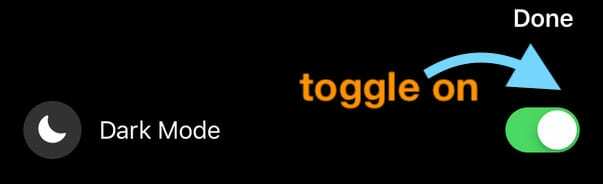
- A megerősítéshez érintse meg a Kész gombot
Nem jelenik meg a sötét mód opció a Facebook Messengerben? 
- Ügyeljen arra, hogy a félhold hangulatjelet ne mellékelje más szöveghez, önmagában kell elküldenie!
- Ha nem működik, zárja be a Messenger alkalmazást.
- Kezdőlap gomb nélküli eszközökön csúsztassa felfelé az ujját a képernyő aljáról, és álljon meg kissé a képernyő közepén
- Kezdőlap gombbal rendelkező eszközök esetén kattintson duplán a Kezdőlap gombra a legutóbb használt alkalmazások megjelenítéséhez
- Csúsztassa jobbra vagy balra a Messenger alkalmazás megkereséséhez
- Az alkalmazás bezárásához húzza felfelé az ujját a képernyő teteje felé az alkalmazás előnézetén
- Indítsa újra a készüléket
- Nyissa meg újra az FB Messenger alkalmazást
- Érintse meg ismét a félholdat, vagy kövesse ismét a fenti lépéseket
Néhány embernek ki kellett jelentkeznie a Messengerből, majd újra be kellett jelentkeznie, hogy működjön, ezért próbálja ki, ha továbbra sem tudja megjeleníteni a Sötét módot.
Nem tetszik a sötét mód a Facebook Messengerben? Változtasd vissza!
- Nyisd meg az FB Messenger programot
- Koppintson profilképére vagy ikonjára a bal felső sarokban

- Kapcsolja ki a Sötét módot

- Koppintson a Kész!
A Sötét mód mindenhol volt… csak az iOS!
Igen, a sötét mód már a legtöbb Apple-eszközünk része. Az iOS 13-mal és az iPadOS-sel pedig ez valóság!
Ez az Apple Watch szabványa. A macOS Catalina és a Mojave megvan. Még az Apple TV-nek is van sötét módja.
Ráadásul a sötét mód már elérhető a Safariban, az Apple Booksban, a Siriben, az Apple Musicban és a Stocksban. A sötét mód pedig egyre bővülő listán érhető el harmadik féltől származó alkalmazások is!
Ha olyan alkalmazást szeretne találni, amely támogatja a sötét módot, nyissa meg az App Store-t, és tegye fel a következő kérdést: Ez az alkalmazás fekete színben kapható?